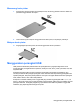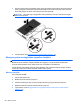User Guide - Windows 8
4. Pasang kembali penutup akses (lihat Melepas atau memasang kembali penutup akses
pada hal. 56).
5. Pasang baterai (lihat
Memasang atau melepas baterai pada hal. 42).
6. Hubungkan kabel daya (AC) dan perangkat eksternal ke komputer.
7. Hidupkan komputer.
Meningkatkan performa harddisk
Menggunakan Disk Defragmenter
Ketika komputer digunakan, berkas dalam harddisk akan terfragmentasi. Disk Defragmenter
menggabungkan berkas dan folder yang terfragmentasi pada harddisk, sehingga sistem dapat
berjalan dengan lebih efisien.
CATATAN: Sebaiknya jangan menjalankan Disk Defragmenter pada drive solid.
Setelah dimulai, Disk Defragmenter akan bekerja tanpa perlu diawasi. Namun, bergantung pada
besar kapasitas harddisk dan jumlah berkas yang terfragmentasi, mungkin diperlukan lebih dari satu
jam untuk menjalankan Disk Defragmenter hingga selesai. Anda mungkin ingin mengatur jadwal Disk
Defragmenter agar berjalan di malam hari atau pada waktu lain saat Anda tidak perlu mengakses
komputer.
HP menyarankan agar harddisk didefragmentasi minimal satu kali dalam sebulan. Disk Defragmenter
dapat diatur agar berjalan dalam jadwal bulanan, namun setiap saat Anda dapat menjalankannya
secara manual.
Untuk menjalankan Disk Defragmenter:
1. Hubungkan komputer ke catu daya AC.
2. Dari layar Mulai, ketik disk, klik Settings (Pengaturan), lalu pilih Defragment and optimize
your drives (Defragmentasi dan optimalkan drive).
3. Klik Optimize (Optimalkan).
CATATAN: Windows memiliki fitur Kontrol Akun Pengguna untuk meningkatkan keamanan
komputer. Anda mungkin akan dimintai izin atau katasandi untuk tugas-tugas, seperti menginstal
perangkat lunak, menjalankan utilitas, atau mengubah pengaturan Windows. Lihat HP Support
Assistant. Untuk mengakses HP Support Assistant, pilih aplikasi HP Support Assistant pada
layar Mulai.
Untuk informasi lainnya, akses Help (Bantuan) perangkat lunak Disk Defragmenter.
Menggunakan Disk Cleanup
Disk Cleanup menelusuri harddisk untuk berkas-berkas yang tidak diperlukan untuk dihapus dengan
aman, sehingga ruang harddisk menjadi lowong dan komputer bekerja lebih efisien.
Untuk menjalankan Disk Cleanup:
1. Dari layar Mulai, ketik disk, klik Settings (Pengaturan), lalu pilih Free up disk space by
deleting unnecessary files (Lowongkan ruang diska dengan menghapus berkas yang tidak
perlu).
2. Ikuti petunjuk pada layar.
60 Bab 8 Drive